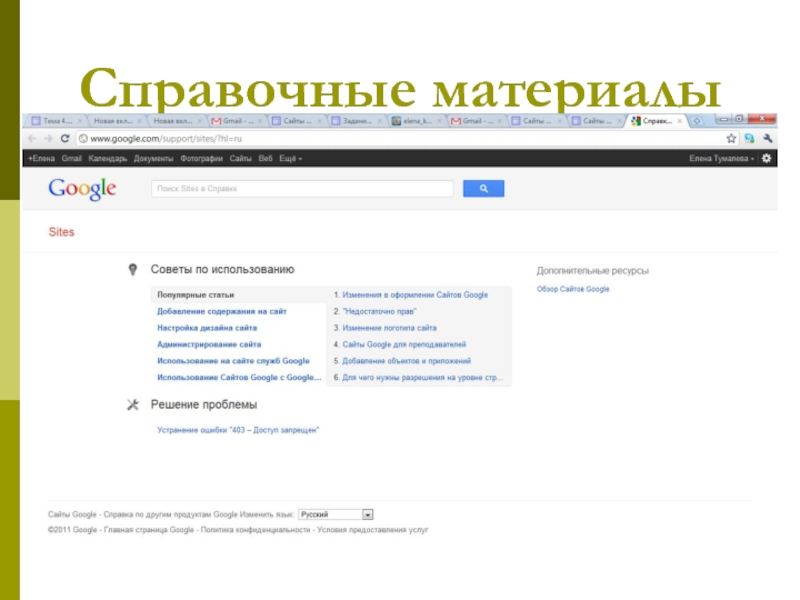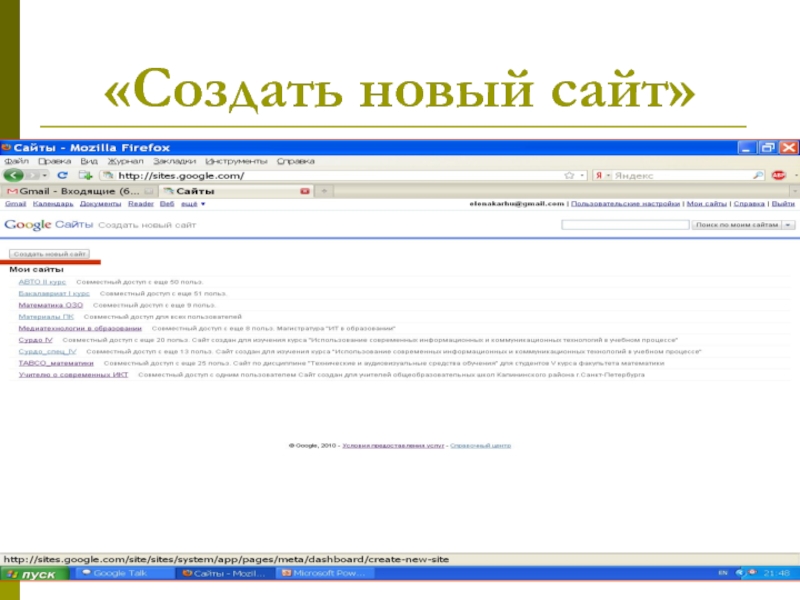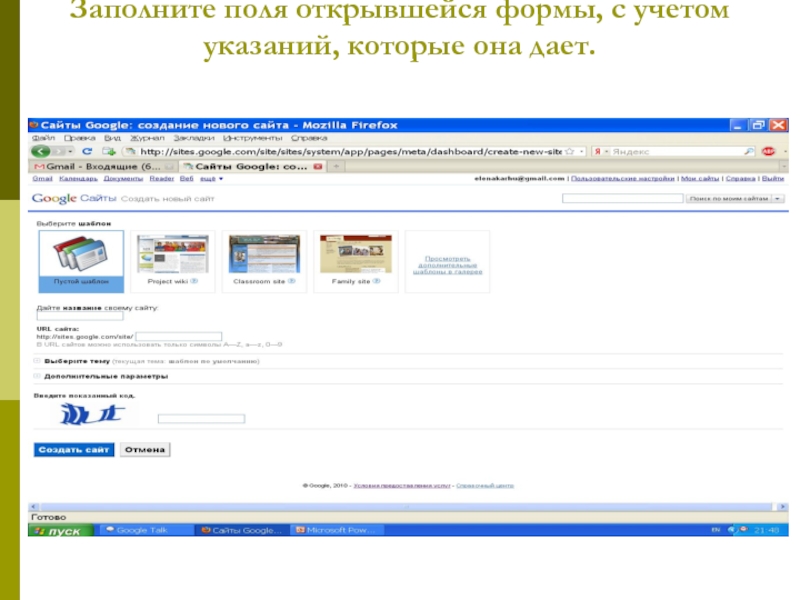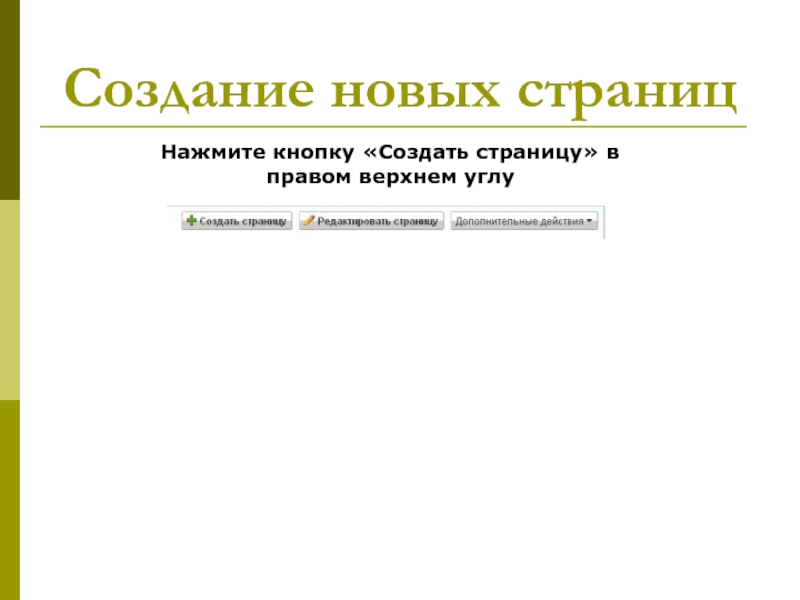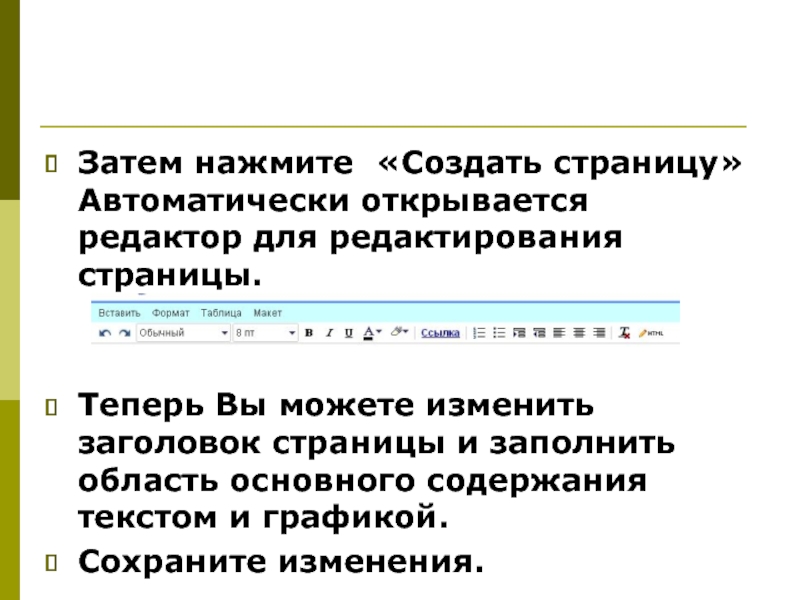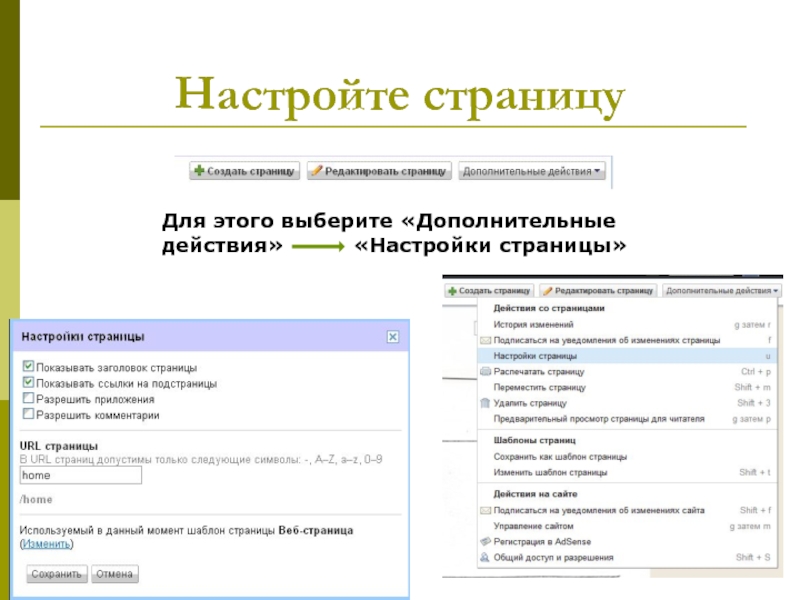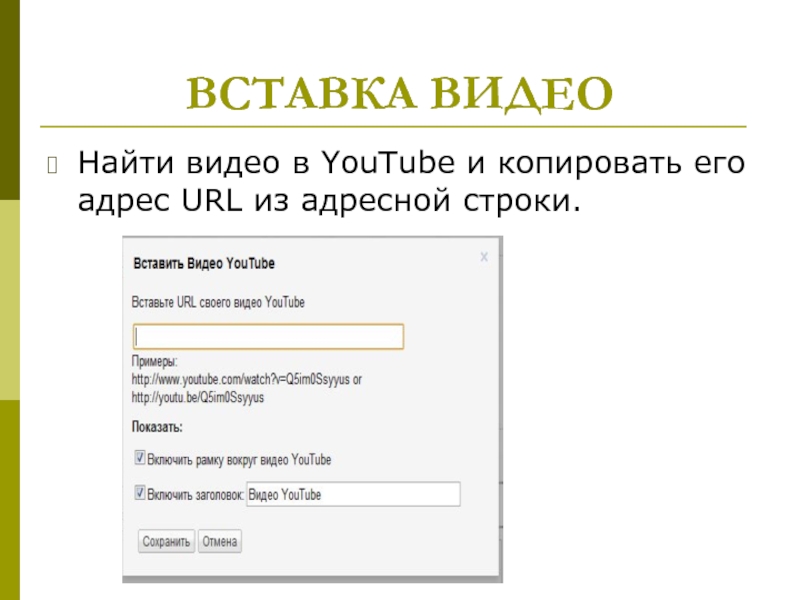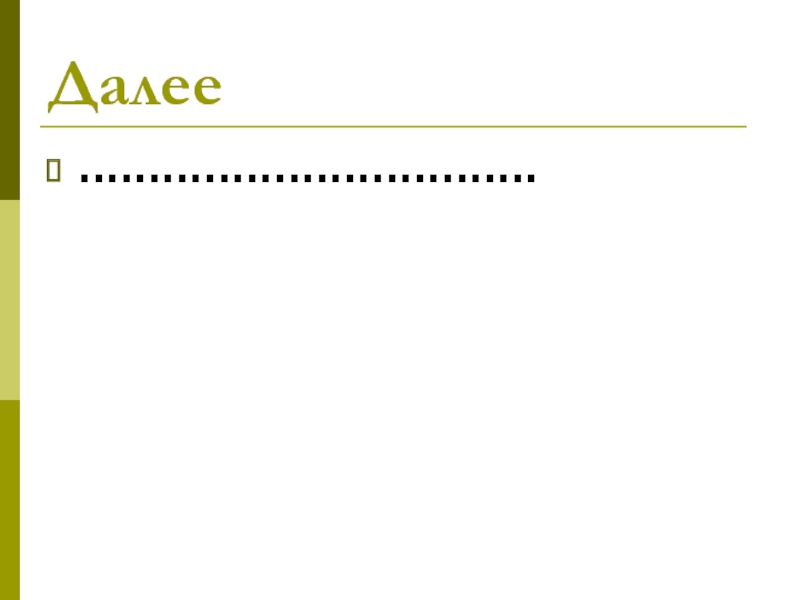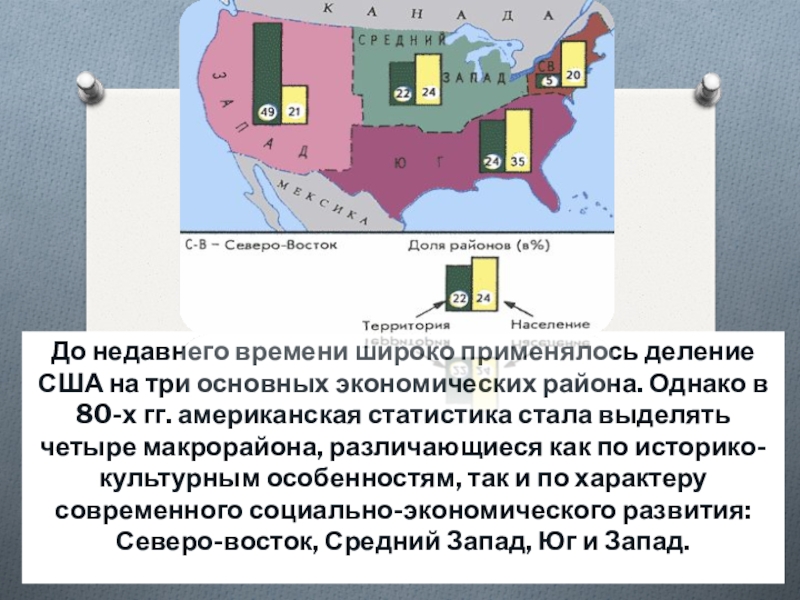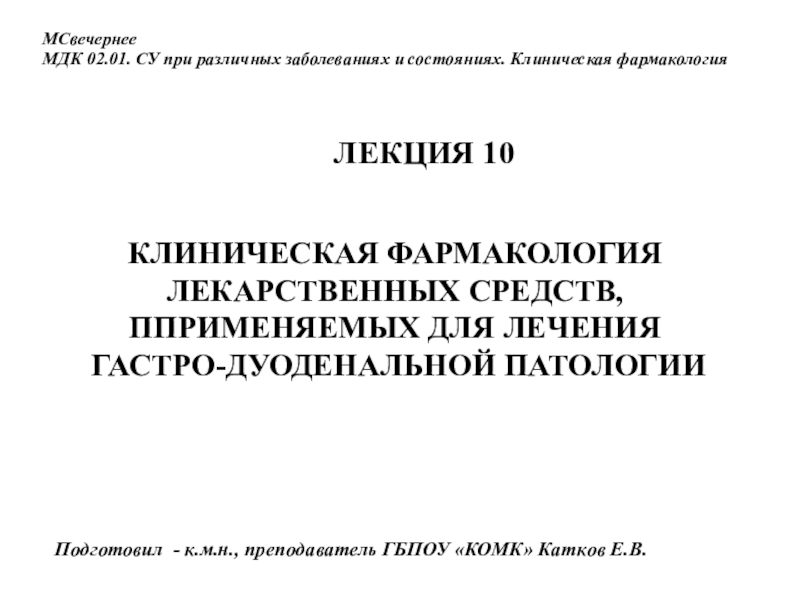Разделы презентаций
- Разное
- Английский язык
- Астрономия
- Алгебра
- Биология
- География
- Геометрия
- Детские презентации
- Информатика
- История
- Литература
- Математика
- Медицина
- Менеджмент
- Музыка
- МХК
- Немецкий язык
- ОБЖ
- Обществознание
- Окружающий мир
- Педагогика
- Русский язык
- Технология
- Физика
- Философия
- Химия
- Шаблоны, картинки для презентаций
- Экология
- Экономика
- Юриспруденция
Сайт_Google.ppt
Содержание
- 1. Сайт_Google.ppt
- 2. 1.Войдите в свой аккаунт на gmail.com 2.Выберите
- 3. Справочные материалы
- 4. Справочные материалы
- 5. «Создать новый сайт»
- 6. Заполните поля открывшейся формы, с учетом указаний, которые она дает.
- 7. Выберите «Пустой шаблон».Заполните поле «Дайте имя сайту» Имя
- 8. Сайт созданЭту страницу можно редактировать.Напишите заголовок сайта, например, вместо «Главная страница» напишите название Вашего проекта
- 9. Установите курсор в рамку для текста, расположенную
- 10. Создание новых страницНажмите кнопку «Создать страницу» в правом верхнем углу
- 11. Выберите в этом окне Веб-страница, в поле
- 12. Затем нажмите «Создать страницу» Автоматически открывается редактор
- 13. Настройте страницуДля этого выберите «Дополнительные действия» «Настройки страницы»
- 14. ВСТАВКА РИСУНКА Выберите рисунок. Сохраните изображение в
- 15. ВСТАВКА ПРЕЗЕНТАЦИИЗагрузить презентацию в Google. Из
- 16. ВСТАВКА ВИДЕОНайти видео в YouTube и копировать его адрес URL из адресной строки.
- 17. Далее……………………………
- 18. Скачать презентанцию
1.Войдите в свой аккаунт на gmail.com 2.Выберите в левой верхней части аккаунта пункт «ещё», раскройте его, а там выберите Сайты3.Познакомьтесь со справочными материалами
Слайды и текст этой презентации
Слайд 2
1.Войдите в свой аккаунт на gmail.com
2.Выберите в левой верхней части
аккаунта пункт «ещё», раскройте его, а там выберите Сайты
материаламиСлайд 7
Выберите «Пустой шаблон».
Заполните поле «Дайте имя сайту» Имя сайта писать только
буквами латинского алфавита и цифрами.
Выберите тему (оформление сайта)
Заполните поле »Введите
показанный код»Нажмите кнопку «Создать сайт»
Слайд 8Сайт создан
Эту страницу можно редактировать.
Напишите заголовок сайта, например, вместо «Главная
страница» напишите название Вашего проекта
Слайд 9
Установите курсор в рамку для текста, расположенную ниже названия. Введите
туда текст, в котором опишите для кто создал сайт, для
кого предназначен сайт, для решения каких задач, что можно найти на сайте….. Первый вариант страницы готов, потом ее еще можно будет редактировать. А пока нажмите кнопку Сохранить (в правом верхнем углу Вашей страницы).Слайд 11
Выберите в этом окне Веб-страница, в поле «Название»
Введите название страницы
Выберите
местоположение, например, Разместить под страницей «Главнаястраница»
Слайд 12
Затем нажмите «Создать страницу»
Автоматически открывается редактор для редактирования страницы.
Теперь
Вы можете изменить заголовок страницы и заполнить область основного содержания
текстом и графикой.Сохраните изменения.
Слайд 14ВСТАВКА РИСУНКА
Выберите рисунок.
Сохраните изображение в своей папке.
Выполните «Вставить/Изображение/Обзор»,
выбрать файл с рисунком, нажмите Открыть, после того как рисунок загрузится,
нажмите Ок.Сохраните страницу.
Слайд 15ВСТАВКА ПРЕЗЕНТАЦИИ
Загрузить презентацию в Google.
Из своего аккаунта зайти в
Документы. Нажать «Загрузить/Выбрать файл для загрузки».
Далее нажать «Обзор», выбрать файл,
нажать «Открыть» «Начать загрузку» и получить сообщение о загрузке файла. Вернуться на страницу сайта. Если не загружен редактор, то нажать «Редактировать страницу». Затем Вставить/ Презентация и выбрать название презентации из документов Google.